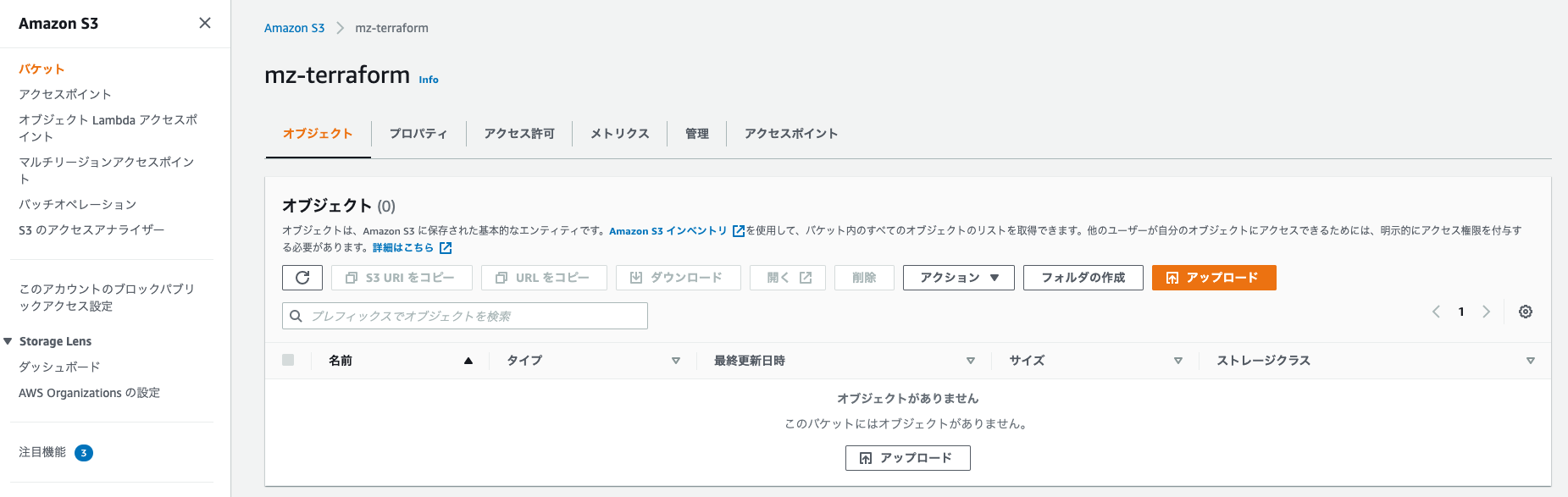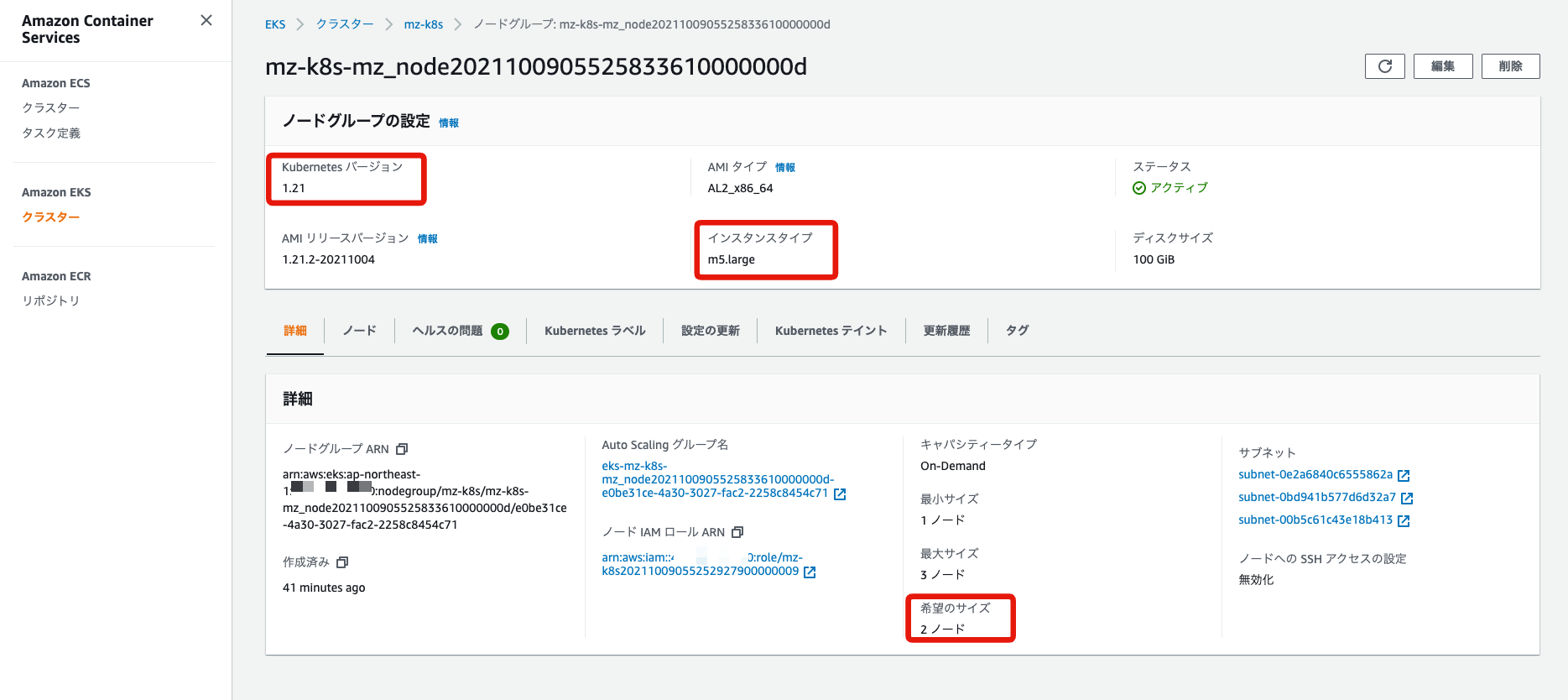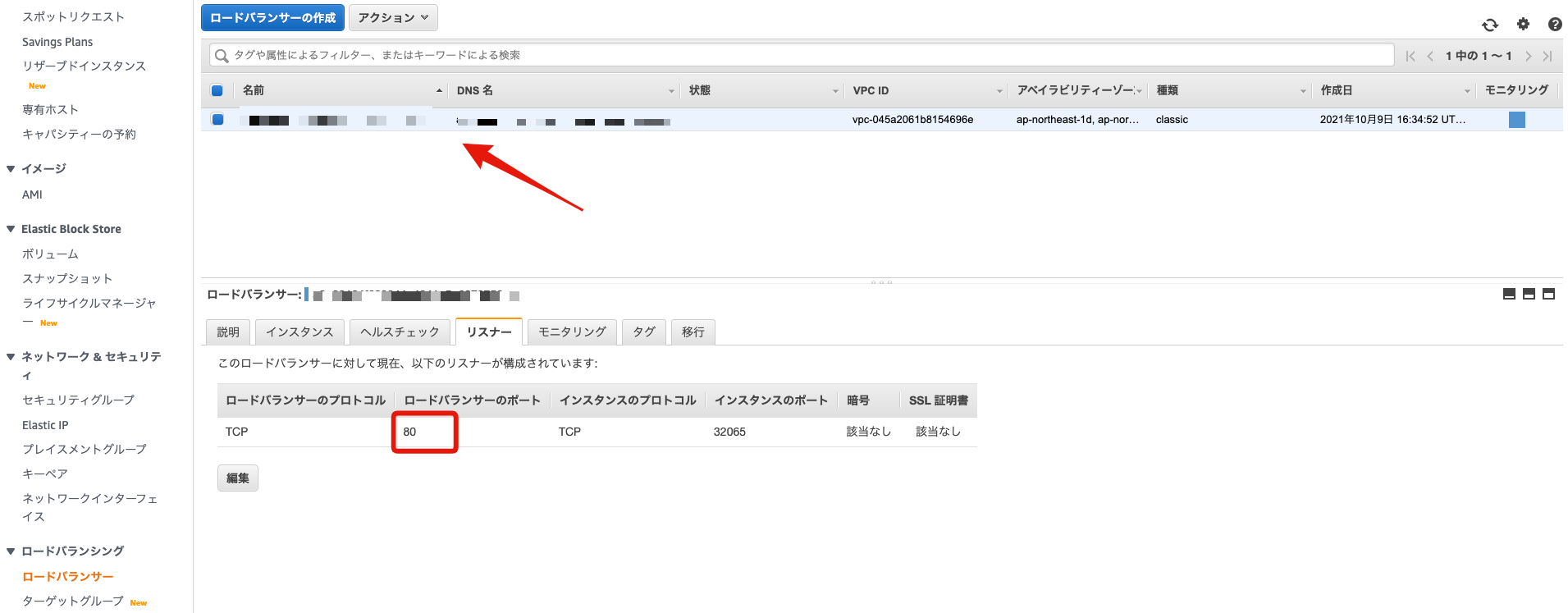クラスタ環境構築 - AWS EKS (Terraform)
Back to Top前回に引き続き、AWSのKubernetesフルマネージドサービスのEKS(Elastic Kubernetes Service)でクラスタ環境を構築してみましょう。
前回はeksctlを利用してクラスタ環境を構築しましたが、今回はIaCツールとして高い人気を誇るTerraformを使います。
TerraformはHashiCorp社で開発されたマルチクラウド対応のIaCツールで、AWSだけでなくAzure、GCP等にも対応します。
Terraform Language(拡張子が.tf)という独自の構成記述言語を採用しており、YAML/JSONを使うCloudFormationよりも高い表現力で簡潔に設定を記述できます。
有償版もありますが、CLIだけであれば無償で利用でき、実際にこのツールでクラウドインフラを管理しているプロジェクトもかなり多いのではと思います。
事前準備
#以下の3つのツールを事前にセットアップしましょう。
Terraform CLI
#本記事でメインに利用します。現時点で最新の1.0.8を使います。
環境に応じてこちらよりセットアップしてください。
kubectl
#kubectlはk8sの操作するための必須ツールです。こちらを参照して準備してください。
AWS CLI
#ユーザー認証でAWS CLI(v2)も利用します。
v1利用または未セットアップの場合はこちらを参考にインストールしてください。
Terraform CLIのアクセス許可設定
#eksctl同様にTerraformではクラスタの作成をするにはEKSだけでなく、VPC生成等様々なアクセス許可をIAMユーザーに付与する必要があります。
そのユーザーは広範囲のアクセス許可が必要となりますので、将来的にパイプライン上で実行することも踏まえてTerraform専用のIAMユーザーを作成しておくとよいでしょう。
設定が必要なポリシーは以下です。
- EKSクラスタ構築: こちらに必要なPolicyファイルを用意しました。
- Terraformのリモートステートアクセス: こちらはTerraformの公式ページに記載があります。
S3 Bucket Permissions
これでIAMユーザの作成とポリシーの設定をマネジメントコンソールから行ってください。
次に作成したIAMユーザーのアクセスキー、シークレットを環境変数に指定してください。
export AWS_ACCESS_KEY_ID=xxxxxxxxxxxxxxx
export AWS_SECRET_ACCESS_KEY=xxxxxxxxxxxxxxxxxxxxx
export AWS_DEFAULT_REGION=ap-northeast-1
リモートステート用のバケット作成
#IaCツールであるTerraformは、適用状態をどこかに保管する必要があります。
特に何も指定しなければローカル(terraform.tfstate)に保管されますが、このままでは実行するマシンが限定されてしまい、チーム開発やパイプラインでの運用に向きません。
したがって、各クラウドプロバイダーが提供するクラウドストレージ上にその状態を保管するのが一般的です(リモートステートといいます)。
今回はローカルステートでも良いのですが、ベストプラクティスに従い、AWSのS3に保管します。
事前にTerraform専用のS3バケットを作成しておきましょう(デフォルトの設定のままで構いません)。
ここではmz-terraformという名前のバケットを作成しました。バケット名はグローバルで一意である必要がありますので、任意の名前に変更してください。
EKSクラスタ構成情報の記述(Terraform Language)
#ここまで準備ができたら、EKSクラスタ環境を作成していきましょう。
TerraformにはModuleという仕組みがあり、実績のあるサードパーティや社内で作成した設定を再利用する形で利用できます。
ここでは、以下のAWS Moduleを利用してクラスタ環境を構築します。
Terraform実行用に任意のディレクトリ(Root Moduleといいます)を作成して、そこに構成ファイルを配置しましょう。
ここではterraformというディレクトリを作成し[1]、その中にmain.tfというファイルを作成しました[2]。
このファイル内にTerraform LanguageでEKSの構成を記述していきます。
今回は1ファイルに全て記述していきますが、実運用では設定が肥大化しないようモジュールとして作成するなどメンテナンスしやすい形に分割しましょう。
それでは、順を追ってEKSの構成を記述していきましょう。
Terraform設定
#terraform {
required_version = "~> 1.0.8"
# リモートステートの設定
backend "s3" {
bucket = "mz-terraform"
key = "eks-state"
region = "ap-northeast-1"
}
# 実行するProviderの条件
required_providers {
aws = {
source = "hashicorp/aws"
version = "~> 3.71.0"
}
kubernetes = {
source = "hashicorp/kubernetes"
version = "2.5.0"
}
}
}
まず最初にterraformブロックにはTerraform自体の設定を記述します。公式ガイドはこちらです。
Terraformはバージョンアップで互換性のない変更が頻繁に発生しますのでrequired_versionでTerraform CLIのバージョンを指定しておくことをお勧めします。
backendブロックではリモートステート(今回はS3バケット)の情報を記述します。
今回はここに直接記述していますが、通常は適用する環境によってリモートステートは異なりますので、別ファイルに記述してCLIの入力とすることが多いかと思います(Partial Configuration参照)。
ここでは、先程作成したリモートステート用のS3バケットをbucket/regionに指定します。keyについてはバケット内で重複しなければ任意の名前で構いません。
required_providersブロックでは利用するTerraformのProviderのバージョンを記述します。
利用できるProviderはTerraform Registryで管理されています。
ProviderはAWS、Azure等のクラウドリソースだけでなく、SaaS/ミドルウェア等の様々なProviderが存在します。
このため、対象Providerがあれば、Terraform内でクラウドリソースと合わせて構成管理対象にできます。
また、Terraform同様に、Providerについても頻繁にアップデートされていきますので、バージョンはある程度固定することが望ましいです。
指定するバージョンはレンジ指定も可能です(こちら参照)。
今回はVPC/EKSの構築用にAWS ProviderとKubernetes Providerを利用しますので、こちらの情報を設定しています。
AWS Provider
#provider "aws" {}
Terraformブロックでバージョン条件を記述しましたが、ここで実際に利用するProviderをproviderブロックで指定します[3]。
この定義を記述することで、EC2やVPC等AWSインフラが提供する様々なリソースを作成・更新できます。
今回は、事前にAWS CLIでアクセスキー等の環境変数を指定していますので、上記例ではシンプルにProviderの定義のみで問題ありません。
そうでない場合は、ここにAWSへのアクセス設定を記述する必要があります。必要に応じて公式ガイドを参照して設定を追記してください。
VPCリソース
#module "vpc" {
source = "terraform-aws-modules/vpc/aws"
name = "mz-eks-vpc"
cidr = "10.0.0.0/16"
azs = ["ap-northeast-1a", "ap-northeast-1c", "ap-northeast-1d"]
private_subnets = ["10.0.1.0/24", "10.0.2.0/24", "10.0.3.0/24"]
public_subnets = ["10.0.101.0/24", "10.0.102.0/24", "10.0.103.0/24"]
enable_nat_gateway = true
single_nat_gateway = true
enable_vpn_gateway = false
}
続いて、EKSリソースを作成するためのネットワークリソースを作成します。
AWS Providerで提供されている各種リソースを用いて作成する必要がありますが、1からネットワークリソースを作成するのはそれなりのAWSインフラの知識が必要です。
誤った設定で構築するとネットワークアクセスができなかったり、セキュリティホールになったりするため、それなりの労力が必要になります。
前述の通り、ここはTerraformのAWS向けのModuleであるterraform-aws-module/vpcを活用して簡単に構築しています。
Moduleを利用するにはmoduleブロックを配置し、その中にsourceとしてterraform-aws-modulesのVPCを指定し、そこにModuleのパラメータを指定してます。
上記指定だけで、東京リージョンの3つのAZそれぞれにプライベートサブネット、パブリックサブネットを配置したプライベートネットワークを作成できます。
他にも多数のオプションが指定可能ですので、公式ドキュメントを参照してカスタマイズしてください。
EKSリソース
#module "eks" {
source = "terraform-aws-modules/eks/aws"
version = "18.0.5"
cluster_version = "1.21"
cluster_name = "mz-k8s"
vpc_id = module.vpc.vpc_id
subnet_ids = module.vpc.private_subnets
enable_irsa = true
eks_managed_node_groups = {
mz_node = {
desired_size = 2
instance_types = ["m5.large"]
}
}
# デフォルトのSecurityGroupでは動作しないため以下を追加
node_security_group_additional_rules = {
# AdmissionWebhookが動作しないので追加指定
admission_webhook = {
description = "Admission Webhook"
protocol = "tcp"
from_port = 0
to_port = 65535
type = "ingress"
source_cluster_security_group = true
}
# Node間通信を許可
ingress_node_communications = {
description = "Ingress Node to node"
protocol = "tcp"
from_port = 0
to_port = 65535
type = "ingress"
self = true
}
egress_node_communications = {
description = "Egress Node to node"
protocol = "tcp"
from_port = 0
to_port = 65535
type = "egress"
self = true
}
}
}
output "aws_auth_config_map" {
value = module.eks.aws_auth_configmap_yaml
}
ここで、先程構築したVPCの上にEKSリソースを配置します。
EKSリソースについても1から作成するにはかなりの労力が必要なため、EKS用のTerraform Moduleのterraform-aws-modules/eksを使うのが便利です。
先程と同様にmoduleブロックを配置し、EKSのTerraform Moduleをsourceに指定し、EKSの設定情報を記述していきます。
cluster_versionで作成するKubernetesのバージョンを指定できます。こちらは今後のバージョンアップ運用のためにも指定しておくようにしましょう。利用可能なバージョンはこちらから確認できます。cluster_nameは必須です。任意のクラスタ名を指定してください(ここではmz-k8sを指定)。vpc_id/subnet_idsの部分で作成したVPCリソースのVPC IDとプライベートサブネットを指定し、その上にEKSクラスタを配置するように指示します(値参照のシンタックスはこちら参照)。enable_irsaはIRSA(IAM Role for ServiceAccount)を有効化しています。これはPodレベルでAWSリソースへのアクセス許可を制限するEKSの機能です。eks_managed_node_groupsでEKSのマネージドノードグループを作成することを指定しています。他にもセルフマネージドやFargateにも対応しています。 今回はノード数2でm5.largeのインスタンスタイプでノードを作成するように指定しています。
またoutputとしてaws_auth_config_mapを指定しました。これは開発者のEKSへのアクセス許可を設定するのために必要なもので後で使用します。
それ以外にも多数のオプションが用意されていますので、必要に応じてカスタマイズしてください。
Kubernetesアクセス許可設定
## EKSクラスタリソースを参照
data "aws_eks_cluster" "eks" {
name = module.eks.cluster_id
}
data "aws_eks_cluster_auth" "eks" {
name = module.eks.cluster_id
}
provider "kubernetes" {
host = data.aws_eks_cluster.eks.endpoint
cluster_ca_certificate = base64decode(data.aws_eks_cluster.eks.certificate_authority[0].data)
token = data.aws_eks_cluster_auth.eks.token
}
ここでは、TerraformからEKSクラスタへのアクセス設定をしています。
dataブロックでEKS関連のリソースを取得して、providerブロックでKubernetes ProviderのEKSクラスタへの認証情報を設定しています。
今回はKubernetesリソースを作成しませんが、後のチュートリアルではこの設定を使用していきます。
Kubernetes Providerで作成可能なリソースは公式ドキュメントに記載されていますが、ほぼ全てのリソースがTerraformで管理可能なことが分かります。
NamespaceやNetworkPolicy等のインフラリソースは、クラスタ環境構築のこの段階で作成しておくとよいでしょう。
Kubernetesクラスタ環境構築
#ここまででくると、後はTerraform CLIを実行してEKSリソースを作成するだけです。
先程作成したRoot Moduleディレクトリに移動して以下の手順でコマンドを実行します[4]。
terraform init
#まずは、利用するProvider/Moduleを初期化する必要があります。以下のコマンドを実行します。
terraform init
以下のように出力されればOKです。
Initializing modules...
(省略)
Initializing the backend...
Successfully configured the backend "s3"! Terraform will automatically
use this backend unless the backend configuration changes.
Initializing provider plugins...
(省略)
Terraform has been successfully initialized!
(省略)
基本的には1回だけ実行すれば良いですが、ProviderやModuleの新規追加やバージョンに変更があった場合は、再度実行する必要があります。
実行すると、Root Moduleディレクトリ直下に.terraformというディレクトリが作成され、その中にProviderやModuleがダウンロードされているのが分かります。
terraform plan
#次に、Terraformの実行計画を確認します。
この手順はスキップできますが、Terraformで管理するものの影響範囲は大きいので、ここで一度確認ステップを踏むようにしましょう。
terraform plan
非常に長いので大部分省略しますが、以下のように差分を示してくれます。
Terraform used the selected providers to generate the following execution plan. Resource actions are indicated with the following symbols:
+ create
<= read (data resources)
Terraform will perform the following actions:
# data.aws_eks_cluster.eks will be read during apply
# (config refers to values not yet known)
<= data "aws_eks_cluster" "eks" {
+ arn = (known after apply)
+ certificate_authority = (known after apply)
+ created_at = (known after apply)
+ enabled_cluster_log_types = (known after apply)
+ endpoint = (known after apply)
+ id = (known after apply)
+ identity = (known after apply)
+ kubernetes_network_config = (known after apply)
+ name = (known after apply)
+ platform_version = (known after apply)
+ role_arn = (known after apply)
+ status = (known after apply)
+ tags = (known after apply)
+ version = (known after apply)
+ vpc_config = (known after apply)
}
# 以下省略
今回は新規構築なので新規作成(+ create)のみですが、変更時にはTerraformが変更点に対してどのようなオペレーション(更新や削除・新規作成等)を行うかを示してくれます。
変更内容に問題ないか必ずチェックするようにしましょう。
terraform apply
#それでは、実際にEKSリソースを作成しましょう。以下のコマンドを実行します。
terraform apply
先程のterraform plan同様に実行計画が出力され、本当に実行してよいかを聞かれます[5]。問題なければyesと入力してください。
module.vpc.aws_eip.nat[0]: Creating...
module.eks.aws_iam_policy.cluster_elb_sl_role_creation[0]: Creating...
module.vpc.aws_vpc.this[0]: Creating...
module.eks.aws_iam_role.cluster[0]: Creating...
module.vpc.aws_eip.nat[0]: Creation complete after 0s [id=eipalloc-08d6b0d113dbca0ab]
module.vpc.aws_vpc.this[0]: Creation complete after 1s [id=vpc-045a2061b8154696e]
(以下省略)
Terraformが各リソース作成を行っている様子が確認できます。
作成が完了するまでしばらく待ちましょう(手元の環境だと15分程で完了しました)。
作成が完了すると、以下のようにマネジメントコンソールからEKSクラスタの情報を参照できます。
開発者ユーザーのアクセス許可
#続いて、Terraform以外の一般開発ユーザーがEKSへ接続できるようにしましょう[6]。
eksctlのときは、クラスタ環境構築後にeksctl create iamidentitymappingで作成しましたが、ここではEKS内のaws-authConfigMapを直接修正しましょう。
Terraformのアウトプットとして、aws-authというConfigMapを設定していますのでそれを任意のYAMLファイルに出力します。
terraform output aws_auth_config_map > aws-auth-configmal.yaml
このファイルを編集し、任意のIAMユーザーを追加しましょう(出力内容から先頭(<<EOT)と最後(EOT)は削除してください)。
apiVersion: v1
kind: ConfigMap
metadata:
name: aws-auth
namespace: kube-system
data:
mapRoles: |
- rolearn: arn:aws:iam::xxxxxxxxxxx:role/mz_node-eks-node-group-20220111234326178700000001
username: system:node:{{EC2PrivateDNSName}}
groups:
- system:bootstrappers
- system:nodes
# 以下を追加
mapUsers: |
- userarn: arn:aws:iam::xxxxxxxxxxx:user/xxxxxx
username: xxxxxx
groups:
- system:masters
上記のようにmapUsersセクションを追加し、開発者向けのIAMユーザーのARNをuserarn、対応するユーザー名をusernameに指定してください。
前回同様に管理者権限のsystem:mastersを指定していますが、必要に応じて権限を見直してください。
スイッチロール等IAM Roleで利用する場合はmapRolesの方に同様の記述を追加してください。
そして、現在のTerraformユーザのkubectlの接続設定(kubeconfig)を更新します。
aws eks update-kubeconfig --name mz-k8s
後は編集後のConfigMapを反映します。
kubectl apply -f aws-auth-configmal.yaml
これで、構築したEKSクラスタに指定したIAMユーザーが利用できるようになります。
クラスタ環境への接続
#それでは、作成したEKSクラスタ環境に、kubectlからアクセスしてみましょう。
先程、ConfigMapに開発者のIAMユーザーを登録済みですので、開発者側でkubectl接続情報を更新するのみです。
これはAWS CLIで実施します。手順はeksctl同様です。以下はTerraform CLIを実行したものとは別のターミナルから実行してください。
# v2であることを確認
aws --version
# 未設定の場合はAWS認証情報設定
aws configure
上記でAWS CLIのバージョンとAWSアカウントへの認証情報の設定をすれば以下のコマンドでkubeconfigをEKSクラスタへの接続情報を追加できます。
aws eks update-kubeconfig --name mz-k8s
kubeconfigの内容を見てみましょう。
kubectl config view
# 必要部分を抜粋・整形
apiVersion: v1
kind: Config
clusters:
- cluster:
certificate-authority-data: DATA+OMITTED
server: https://xxxxxxxxxxxxxxxxxxxxxxxxxxxx.sk1.ap-northeast-1.eks.amazonaws.com
name: arn:aws:eks:ap-northeast-1:xxxxxxxxxxxx:cluster/mz-k8s
contexts:
- context:
cluster: arn:aws:eks:ap-northeast-1:xxxxxxxxxxxx:cluster/mz-k8s
user: arn:aws:eks:ap-northeast-1:xxxxxxxxxxxx:cluster/mz-k8s
name: arn:aws:eks:ap-northeast-1:xxxxxxxxxxxx:cluster/mz-k8s
current-context: arn:aws:eks:ap-northeast-1:xxxxxxxxxxxx:cluster/mz-k8s
users:
- name: arn:aws:eks:ap-northeast-1:xxxxxxxxxxxx:cluster/mz-k8s
user:
exec:
apiVersion: client.authentication.k8s.io/v1alpha1
args:
- --region
- ap-northeast-1
- eks
- get-token
- --cluster-name
- mz-k8s
command: aws
env:
- name: AWS_PROFILE
value: default
interactiveMode: IfAvailable
provideClusterInfo: false
eksctlのときと同じようにEKSクラスタへの接続情報が設定されます。
EKSクラスタにアクセスしてみましょう。
kubectl cluster-info
以下のようにクラスタ情報が出力されれば設定完了です。
Kubernetes control plane is running at https://xxxxxxxxxxxxxxxxxxx.sk1.ap-northeast-1.eks.amazonaws.com
CoreDNS is running at https://xxxxxxxxxxxxxxxxxxxxxxxx.sk1.ap-northeast-1.eks.amazonaws.com/api/v1/namespaces/kube-system/services/kube-dns:dns/proxy
動作確認
#最後に、作成したEKSクラスタにコンテナをデプロイして動作確認しましょう。
eksctlで環境構築した際にはkubectl runコマンドでアドホックにPodを作成しましたが、通常の実運用では事前にGitでバージョン管理されたマニフェストファイルを準備します。
今回はDeploymentリソースのマニフェストファイルを用意してNginxを起動します。
以下のYAMLファイルを用意しましょう。
apiVersion: apps/v1
kind: Deployment
metadata:
name: nginx
spec:
replicas: 2
selector:
matchLabels:
app: nginx
template:
metadata:
labels:
app: nginx
spec:
containers:
- name: nginx
image: nginx:latest
ports:
- name: http
containerPort: 80
---
apiVersion: v1
kind: Service
metadata:
name: nginx
spec:
type: LoadBalancer
selector:
app: nginx
ports:
- port: 80
targetPort: http
Deploymentリソースは、デプロイを管理するKubernetesのリソースで、主にステートレスなアプリケーションで使われます。
このDeploymentリソースを使うとデプロイはバージョン管理され、ロールバックや一時停止等を行うことが可能になります。
Deploymentの詳細はこちらを参照してください。
ここでは、nginx:latestイメージを2台構成(replicas: 2)で常時起動するように指示しています。
一方で、ServiceリソースはPodへのアクセスに対して静的なエンドポイントを提供する役目を果たします。
ここではtypeとしてLoadBalancerを指定しています。これにより、AWS上にELBリソースを作成し、外部からのトラフィックを受付けてNginxのPodにルーティングします。
これをkubectl applyコマンドを利用して作成します。-fオプションで作成したファイル(ここではnginx.yamlというファイルで作成)を指定します。
kubectl apply -f nginx.yaml
特にエラーが発生していなければ、しばらく時間をおいて各リソースが作成されたことを確認しましょう。
kubectl get deploy,rs,pod,svc
NAME READY UP-TO-DATE AVAILABLE AGE
deployment.apps/nginx 2/2 2 2 84s
NAME DESIRED CURRENT READY AGE
replicaset.apps/nginx-86b8cc866b 2 2 2 84s
NAME READY STATUS RESTARTS AGE
pod/nginx-86b8cc866b-4vbw8 1/1 Running 0 84s
pod/nginx-86b8cc866b-7wt9z 1/1 Running 0 84s
NAME TYPE CLUSTER-IP EXTERNAL-IP PORT(S) AGE
service/kubernetes ClusterIP 172.20.0.1 <none> 443/TCP 106m
service/nginx LoadBalancer 172.20.153.124 xxxxxxxxxxxxxxxxxxxxxx-xxxxxx.ap-northeast-1.elb.amazonaws.com 80:32065/TCP 84s
Deployment/ReplicaSet/Pod/Serviceリソースが作成されていることが分かります。
また、eksctlで実施したとき同様に、ServiceリソースのEXTERNAL-IPには外部公開向けのELBのURLが出力されています。
もちろんこれはマネジメントコンソールからも確認できます(メニューからEC2 -> ロードバランサー選択)。
80番ポートからトラフィックを受付け、Kubernetesのノードにルーティングしている様子が分かります。
ブラウザからURLにアクセスしてみましょう。
NginxのWelcomeページが表示されれば成功です。
接続できない場合は、DNSレコードが伝播されていない可能性がありますので、しばらく待ってから試してみてください。
クリーンアップ
#まず、先程作成したNginx関連のリソースを削除します。
Serviceリソースが削除されたことを検知すると、EKSは不要になったELBも削除します。
kubectl delete -f nginx.yaml
ELBが削除されたことを確認したら、terraformユーザーのターミナルに戻り、以下のコマンドでTerraformが管理している全てのリソースを削除ましょう。
terraform destroy
本当に削除して良いか聞かれますので、yesを入力してください。Terraformで管理している全てのリソースは削除されます。
しばらく時間がかかりますが、最後まで削除されたことはしっかりと確認しましょう。エラーになっていてリソースが残ってしまうとそのリソースに対して課金されることになります。
参照資料
- Terraformドキュメント:https://developer.hashicorp.com/terraform/docs
- Terraform AWS Provider: https://registry.terraform.io/providers/hashicorp/aws/latest/docs
- Terraform Kubernetes Provider: https://registry.terraform.io/providers/hashicorp/kubernetes/latest/docs
更新情報
- 2022-01-12: Terraform EKSモジュールのv18で大きくインターフェースが変更されたため、本文の内容と構成を見直しました。
実運用では環境ごと(dev/staging/prod等)にディレクトリを作成して、各リソースはモジュール(共通リソース)として別管理とすることが多いかと思います。 ↩︎
Terraformの以前のバージョンではここでバージョンを指定していましたが、現在はterraformブロックで指定していますので
providerブロックでのバージョン指定は不要です。 ↩︎-auto-approveオプションを指定するとそのまま実行されます。 ↩︎TerraformのEKSモジュールv18からKubernetes Providerへの依存がなくなり、aws-authのネイティブサポートがなくなったため、手動で設定が必要になりました。 ↩︎